Apple Watch och den Förbättrade Batterisparfunktionen
Batteritiden har länge varit en akilleshäl för Apple Watch. Trots Apples påstående om ”batteri för en hel dag”, specificeras fortfarande enbart 18 timmars användning för den nyligen lanserade Apple Watch Series 8. Även om klockan i praktiken kan hålla längre än de annonserade 18 timmarna, är dess batteritid fortfarande inte optimal, och lämnar en hel del att önska. Det är här det nya lågenergiläget kommer in i bilden. Så nästa gång du befinner dig på resa och saknar möjlighet att ladda din klocka, kom ihåg att nyttja Apple Watchs energisparläge.
Apple Watch Lågenergiläge (Strömspar)
Med introduktionen av watchOS 9 har Apple genomfört ett antal justeringar i energisparläget för Apple Watch. I äldre versioner av watchOS var ”Strömsparläget” den enda lösningen för att säkerställa att din Apple Watch kunde fungera i mer än ett par dagar utan uppladdning. Men med watchOS 9 kan du använda det nya lågenergiläget för att förlänga batteritiden ytterligare.
I denna artikel kommer vi att undersöka hur du aktiverar och inaktiverar lågenergiläget på din klocka. Vi kommer även att gå igenom vilka funktioner som stängs av för att spara batteri, samt göra en snabb jämförelse mellan det nya lågenergiläget och det tidigare strömsparläget.
Hur du aktiverar lågenergiläge
Om din Apple Watch börjar få ont om batteri kan du snabbt sätta igång lågenergiläget. Det finns två metoder för att göra detta.
Genom Kontrollcenter
- Öppna kontrollcentret på din klocka genom att dra uppåt från skärmens nederkant. Klicka sedan på batteriprocenten.
- Skrolla ned och aktivera reglaget bredvid ”Lågeffektläge”.
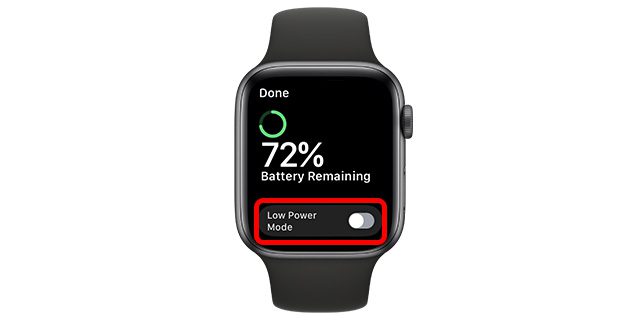
- Tryck på ”Aktivera”. Alternativt kan du trycka på ”Aktivera för” och välja en tidsperiod då du vill att lågenergiläget ska vara aktivt. Du kan välja 1 dag, 2 dagar eller 3 dagar.
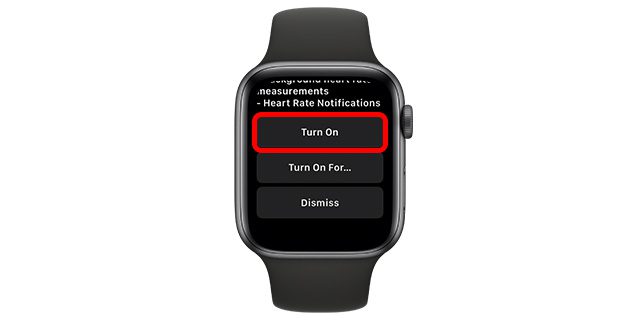
Genom Inställningar
- Öppna appen Inställningar på din klocka och klicka på ”Batteri”.
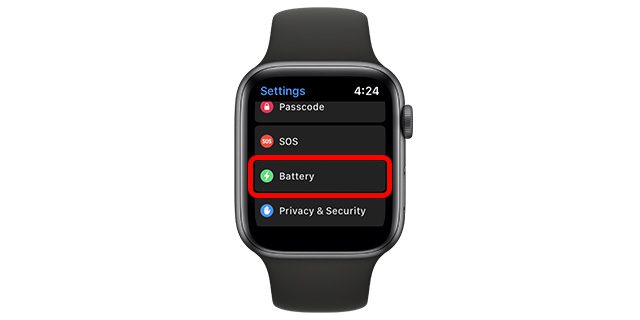
- Skrolla ned och aktivera reglaget för ”Lågeffektläge”.
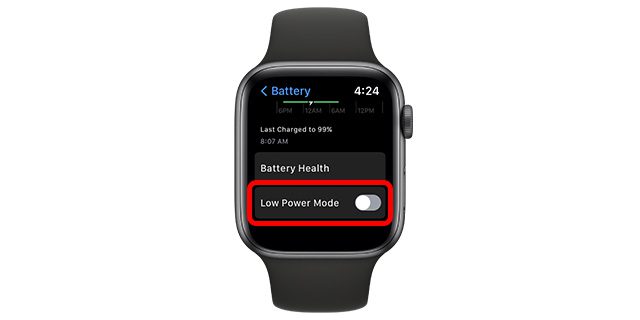
- Tryck på ”Aktivera”. Alternativt kan du trycka på ”Aktivera för” och välja en varaktighet för hur länge du vill att lågenergiläget ska vara aktiverat.
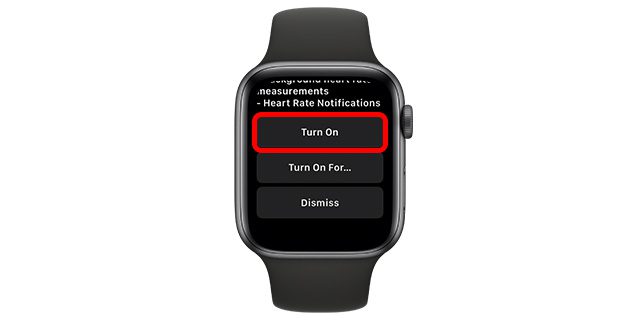
Notera: När lågenergiläget är aktiverat visas en gul cirkelikon på din Apple Watch.
Aktivera lågeffektläge när batteriet når under 10%
När batterinivån på din Apple Watch blir låg (10% laddning kvar), kommer du att få en fråga om du vill ladda klockan eller aktivera lågenergiläget. Om du aktiverar lågenergiläget via denna uppmaning kommer det automatiskt att stängas av när din Apple Watch har laddats upp till 80%.
Hur du inaktiverar lågenergiläge
Om du inte längre vill använda lågenergiläget kan du enkelt stänga av det. Återigen finns det två metoder för detta.
Via Kontrollcenter
- Öppna Kontrollcenter och tryck på batteriprocenten (den ska vara gul om lågenergiläget är aktivt).

- Inaktivera här reglaget bredvid ”Lågeffektläge”.
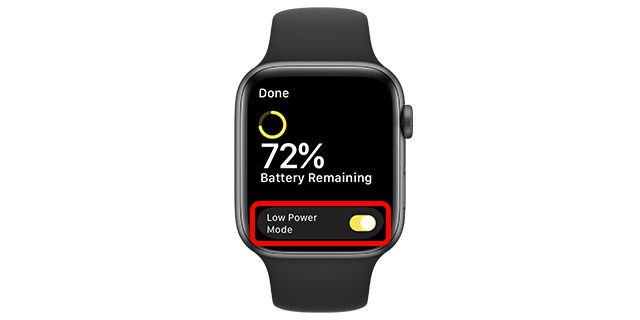
Via Inställningar
- Öppna appen Inställningar och gå till ”Batteri”.

- Inaktivera här reglaget bredvid ”Lågeffektläge”.
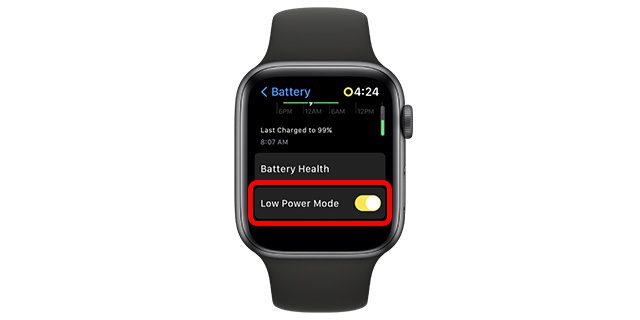
Det är allt; lågenergiläget är nu avstängt på din Apple Watch och klockan kommer att fungera som vanligt.
Vad gör lågenergiläget?
Detta summerar i stort sett guiden, men om du är nyfiken på hur lågenergiläget sparar och förlänger batteritiden på din Apple Watch, låt oss ta en snabb titt på vad som händer bakom kulisserna.
Inaktiverade funktioner
I grund och botten stänger lågenergiläget av en rad funktioner som inte är nödvändiga för att Apple Watch ska fungera. Det stänger därmed av funktioner som har låg prioritet men hög batteriförbrukning:
- Alltid på-skärmen
- Kontinuerlig (bakgrunds-) pulsmätning
- Pulsnotiser vid låg puls, hög puls, oregelbunden rytm
- Bakgrundsmätningar av syremättnad i blodet (endast serie 6 och senare)
- Träningspåminnelser
Vidare, om din iPhone inte är i närheten av din Apple Watch, går lågeffektläget ännu längre och stänger av ytterligare två funktioner på din klocka:
- Inkommande samtal och meddelanden
- Wi-Fi och mobilanslutningar
Notera: Apple anger att inkommande samtal och andra meddelanden fortfarande kommer att kontrolleras periodvis av Apple Watch i lågenergiläge.
Funktioner som kan påverkas
Om du använder din Apple Watch i lågenergiläge kan du märka att vissa andra funktioner inte fungerar normalt. Här är Apple Watch-funktionerna som kan påverkas av lågeffektläget.
- Uppdateringsfrekvensen för bakgrundsappar minskas betydligt
- Komplikationer uppdateras inte lika ofta
- Animationer och rullning kan se mindre flytande ut
- Siri kan svara långsammare och det kan ta längre tid att bearbeta förfrågningar
Lågenergiläge (watchOS 9) kontra Strömsparläge (watchOS 8)
Du kanske undrar varför Apple valde att ersätta Strömsparläget med Lågenergiläge. Är det verkligen en uppgradering eller inte? Låt oss göra en snabb genomgång av skillnaderna mellan de två funktionerna.
Strömsparläget var det verktyg för att öka batteritiden som fanns i watchOS 8 och äldre versioner. Funktionen kunde aktiveras genom att gå till batteriinställningarna på Apple Watch. Detta är likt det nya Lågenergiläget, både med avseende på syftet och hur det aktiveras.
Dock brukade Strömsparläget avaktivera alla funktioner på Apple Watch förutom visning av tiden. Det ledde till ett extremt strömsparläge, men gjorde också Apple Watch i stort sett oanvändbar.
Lågenergiläget å andra sidan avaktiverar inte varenda funktion på klockan. Istället stänger den av en del batterikrävande funktioner och hanterar andra på ett sätt som förlänger batteritiden.
På samma sätt var det inte enkelt att avaktivera Strömsparläget. Du var tvungen att trycka och hålla in sidoknappen på Apple Watch för att i praktiken starta om klockan och på så vis stänga av funktionen. Det är däremot mycket enkelt att stänga av Lågenergiläget, vilket gör att du slipper bli frustrerad.
Man kan hävda att Strömsparläget var en mer effektiv funktion då den verkligen förlängde batteritiden markant. Jag har själv haft min klocka i Strömsparläge i en hel vecka och den höll hela tiden. Men med Lågenergiläget kan du fortsätta att använda din Apple Watch som en smartklocka, om än med vissa begränsade funktioner.
Använd Lågenergiläget för att förlänga batteritiden på din Apple Watch
Så här kan du använda det nya lågenergiläget på din Apple Watch i situationer där du saknar möjlighet att ladda klockan under en längre period. Som du kan se är funktionen mycket enkel att aktivera och det är lika enkelt att avaktivera den senare. Även om det tar ett tag innan jag med säkerhet kan bedöma hur pass väl lågenergiläget fungerar, verkar det vara en lovande uppgradering av strömsparläget från watchOS 8. Vad tycker du om lågenergiläget i watchOS 9? Dela gärna med dig av dina tankar i kommentarerna.